
プログラミング教育に使える教材で無料のものはないかな?できれば使い方も教えてほしいな。
こんな疑問にお答えします。
- 【完全無料】プログラミング教育のおすすめ教材3選【使い方も解説】
私は大手メーカーでソフトウェアエンジニアを6年以上経験していまして、おすすめするプログラミング教材をすべて体験しました。
そんな私がエンジニア目線で解説します。
【完全無料】プログラミング教育のおすすめ教材3選【使い方も解説】
厳選した3つのプログラミング教材を紹介します。
| サービス名 | 対象年齢 | プログラミング方法 | プログラミング方法 の解説 |
作れるプログラムの 自由度 |
デバイス | インターネット接続 | |||
| パソコン | タブレット | スマホ | ブラウザ | ||||||
Blockly Games |
記載なし | ・ビジュアル ・テキスト(JavaScript) |
チュートリアルあり | 低 | 【オフライン】 Windowsは簡易動作確認済み 【オンライン】 ブラウザ |
【オフライン】 未確認 【オンライン】 ブラウザ |
Google Chrome/Firefox/ Microsoft Edge/Safari (上記は簡易動作確認済み) |
初回のみ必須。 以降はオンライン/オフライン可 |
|
| Microsoft MakeCode for micro:bit  |
記載なし | ・ビジュアル ・テキスト(JavaScript/Python) |
チュートリアルあり | 高 | 【オフライン】 Windows 【オンライン】 Windows/macOS/Chrome OS |
【オフライン】 不可 【オンライン】 Android/iOS |
Google Chrome/Firefox/ Microsoft Edge/Safari |
初回のみ必須。 以降はオンライン/オフライン可 |
|
Scratch |
8~16歳 | ビジュアル | チュートリアルあり | 高 | 【オフライン】 Windows/macOS/Chrome OS 【オンライン】 ブラウザ |
【オフライン】 Android 【オンライン】 ブラウザ |
不可 | Google Chrome/Firefox/ Microsoft Edge/Safari |
初回のみ必須。 以降はオンライン/オフライン可 |
では、具体的に紹介していきますね。
Blockly Games
「Blockly Games」はGoogleが提供するゲームを攻略するためにブロック型の命令を組み立ててプログラミングするビジュアルタイプのプログラミング教材です。ゲームは全部で8種類あります。
「Blockly Games」は作りたいプログラムや作品は無いけどプログラミングを体験してみたいお子さんにおすすめです。
Blockly Gamesはインターネットに接続して遊ぶ方法(オンライン)とインターネットに接続しないで遊ぶ方法(オフライン)があります。
オンラインでもオフラインでもWEBブラウザを使用します。
図にすると次のとおりです。
▼オンライン:インターネットに接続して遊ぶ場合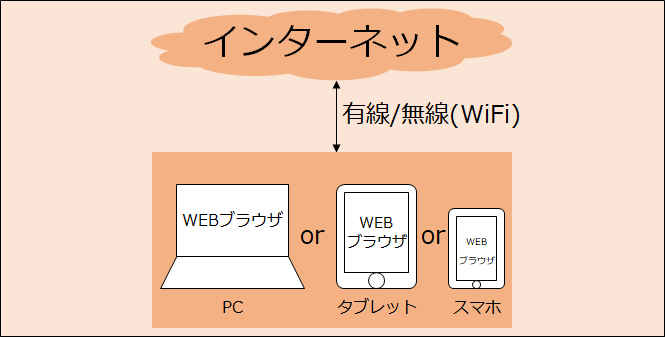
▼オフライン:インターネットに接続しないで遊ぶ場合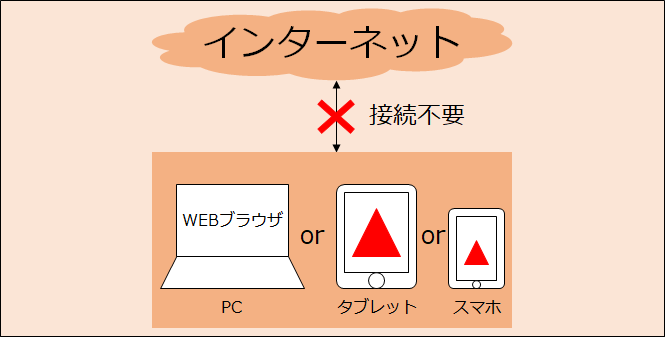
遊び方
ゲームは全部で8種類です。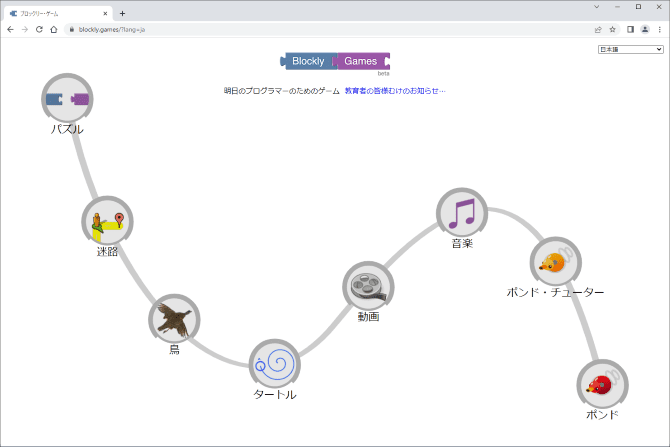
- パズル
- 迷路
- 鳥
- タートル
- 動画
- 音楽
- ポンド・チューター
- ポンド
特に迷路と鳥とタートルはプログラムの基本処理が学べます。
なので、この3つを詳しく紹介しますね。
★迷路はスタート地点からゴール地点まで進むようにプログラミングするゲームです。
このゲームでプログラムの基本処理(順次処理、分岐処理、反復処理)がすべて登場するので、プログラミングの基本を体験することができます。
★鳥は虫を捕まえて巣まで戻るようにプログラミングするゲームです。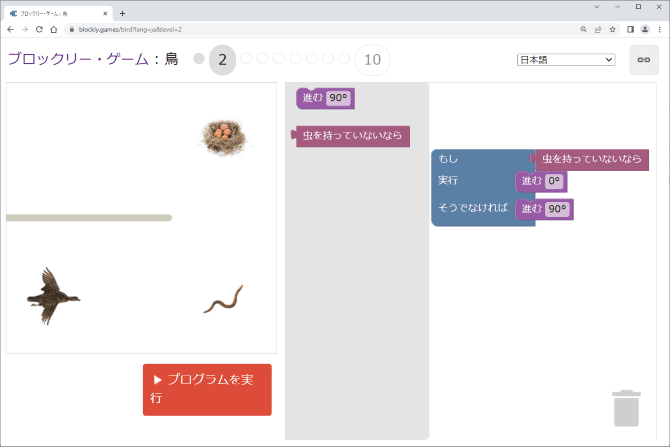
迷路と違って「虫を捕まえる」という条件がついた分だけ難易度が上がってます。
★タートルは指定された絵を描くためにプログラミングするゲームです。
うっすらと写っている黄色い星が描きたい絵です。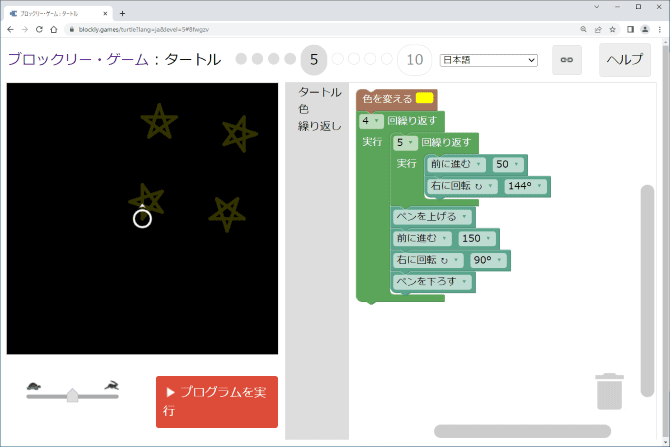
このゲームではプログラミングの基本である反復処理を深掘りします。
プログラミング方法の解説
Blockly Gamesは1問目から順番に解いていけば必要な内容が身につくように設計されています。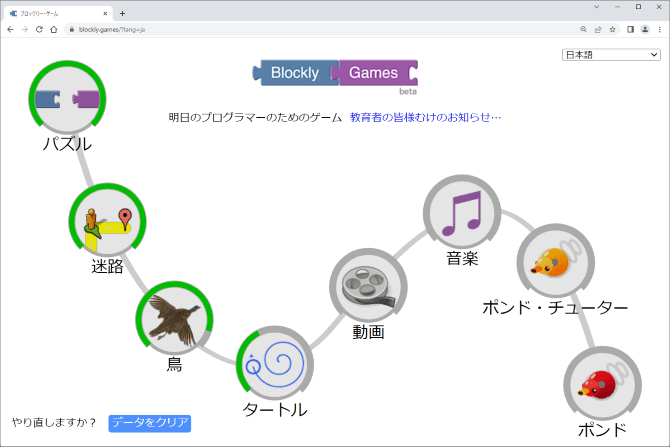
作れるプログラムの自由度
自由度は低いです。なぜなら、ゲームをクリアするためにプログラミングするからです。自由に作品を作ることはできません。
作りたいプログラムは無いけどプログラミングを体験してみたいお子さんにおすすめです。
特徴
Blockly Gamesはブロックで作ったプログラムをJavaScriptに変換することができます。
このようにゲームをクリアすると作ったプログラムをJavaScriptに変換して表示されます。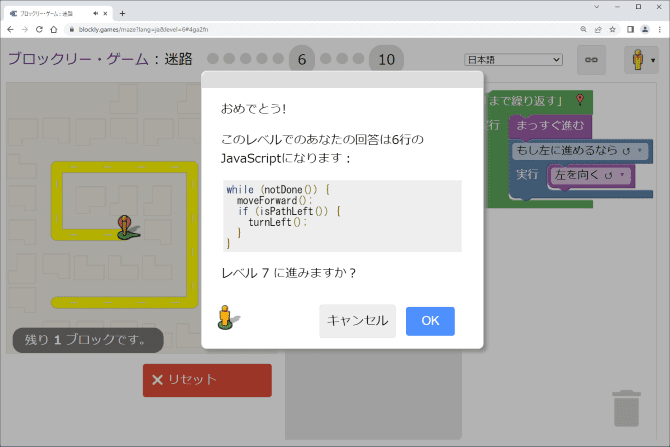
また、ポンド・チューターとポンドはブロックプログラミングだけでなく、JavaScriptによるプログラミングも含まれています。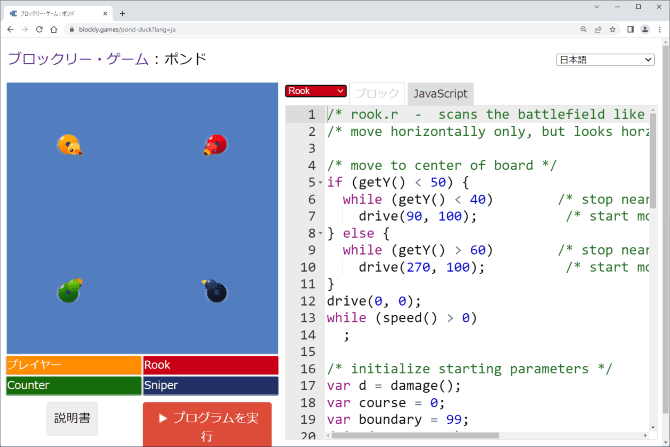
Microsoft MakeCode for micro:bit
「Microsoft MakeCode for micro:bit」とは教育向けマイクロコンピューター(マイコン)の「micro:bit」をプログラミングするための統合開発環境です。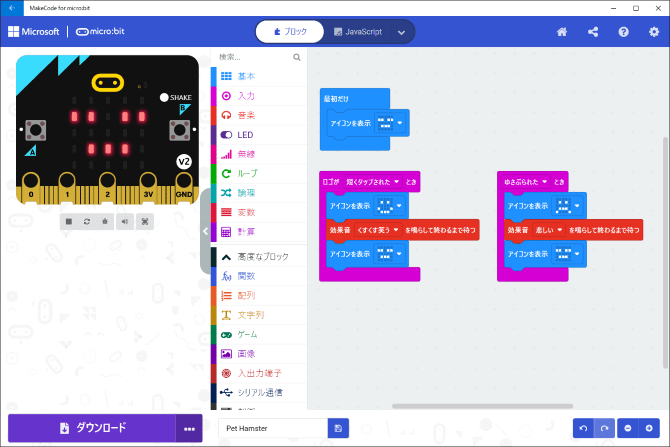
Microsoft MakeCode for micro:bitの公式サイトはこちら
Microsoft MakeCode for micro:bitはインターネットに接続して遊ぶ方法(オンライン)とインターネットに接続しないで遊ぶ方法(オフライン)があります。
オンラインではWEBブラウザを使用し、オフラインでは専用アプリを使用します。
図にすると次のとおりです。
▼オンライン:インターネットに接続して遊ぶ場合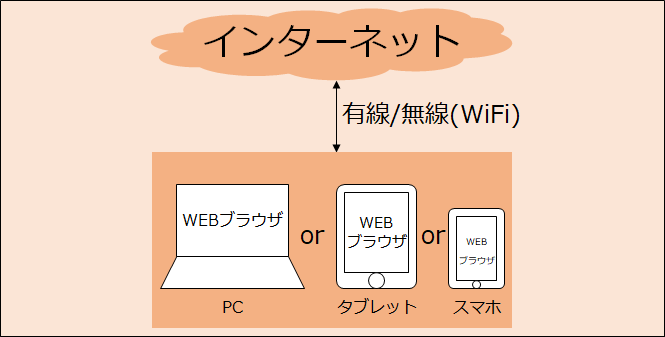
▼オフライン:インターネットに接続しないで遊ぶ場合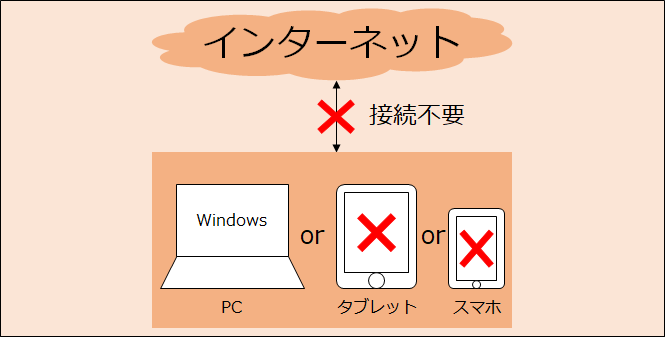
遊び方
Microsoft MakeCode for micro:bitの基本的な遊び方は「micro:bitを動かすためにプログラミングする」ということです。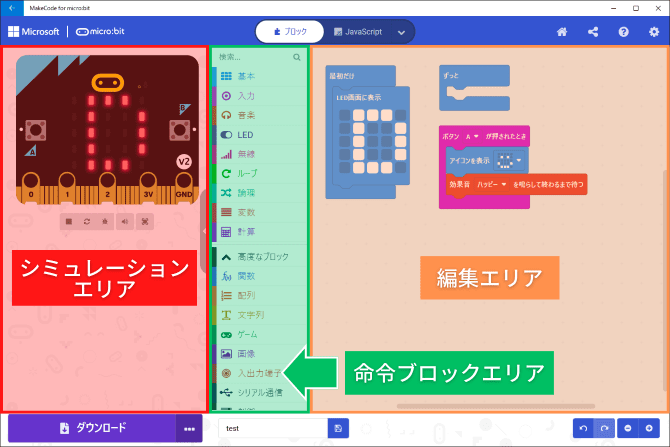
micro:bitは手のひらサイズのマイクロコンピューター(マイコン)で、LEDディスプレイがあったり、端子に接続したモーターやセンサーを制御できたりします。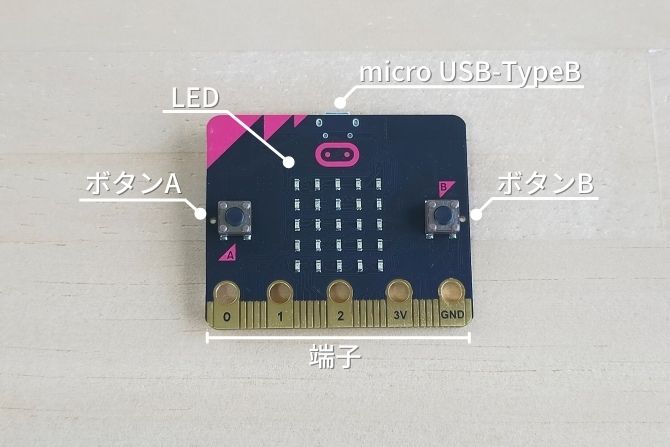
プログラミング方法は簡単でブロックを組み立てるようにプログラミングするビジュアルタイプのプログラミングソフトです。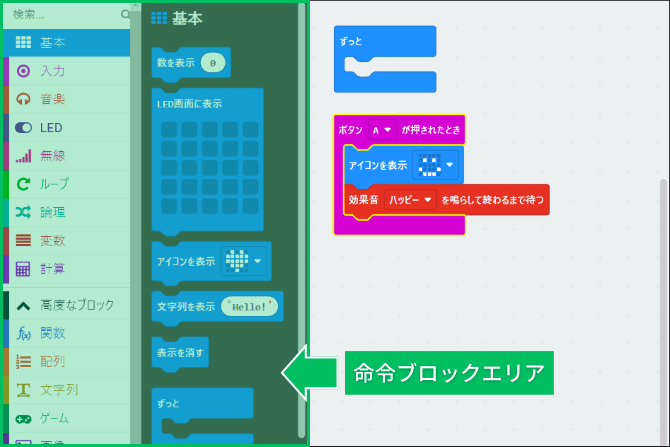
プログラミング方法の解説
Microsoft MakeCodeには教材にあたる「チュートリアル」が少しだけあります。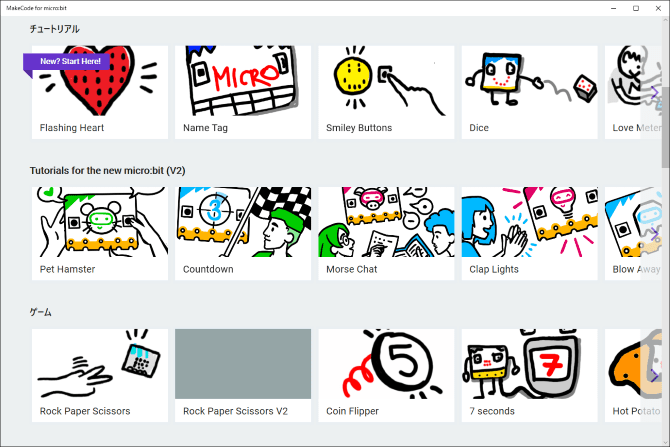
ほとんどのチュートリアルは動画が用意されています。また、基本のチュートリアルは「ブロック」、「Python」、「JavaScript」の3種類があります。
チュートリアルを開始すると「目的(作るもの)」が表示されます。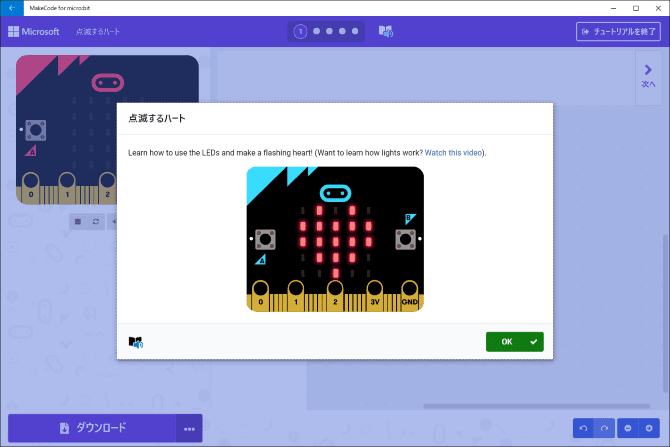
ですが残念ながら、説明はすべて英語です。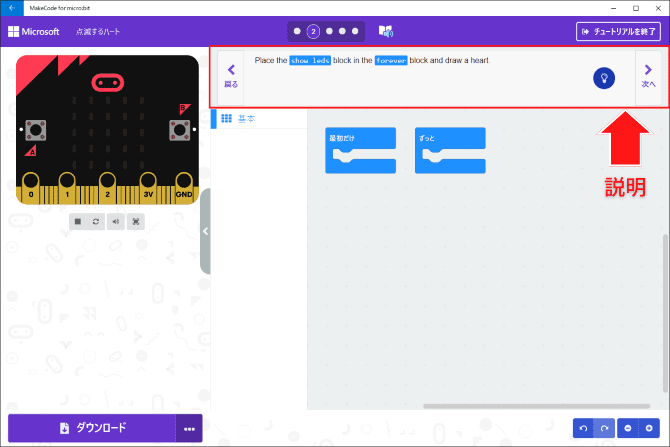
拡大するとこんな感じです。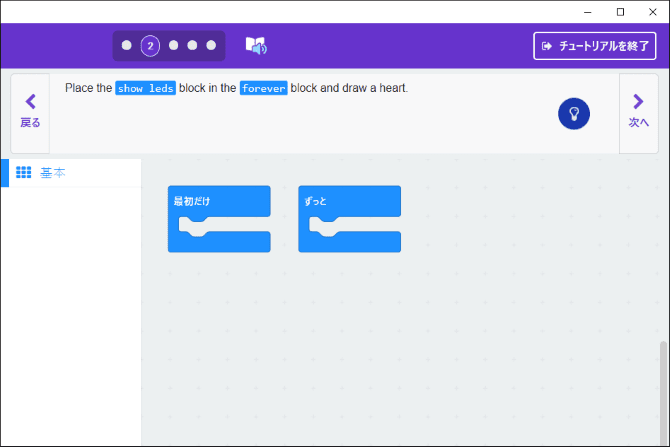
ただ、「ヒントマーク」をクリックすると図による説明があります。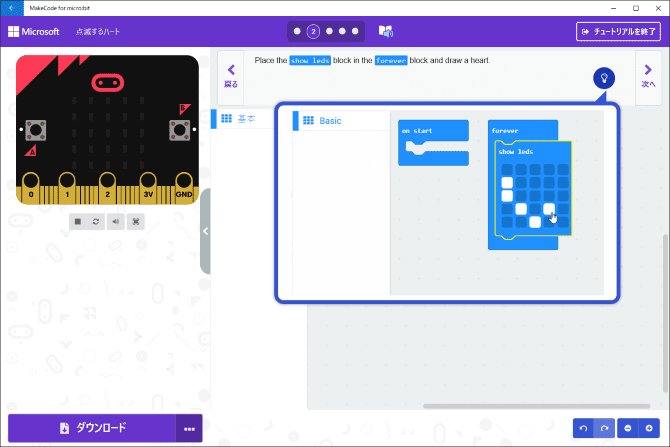
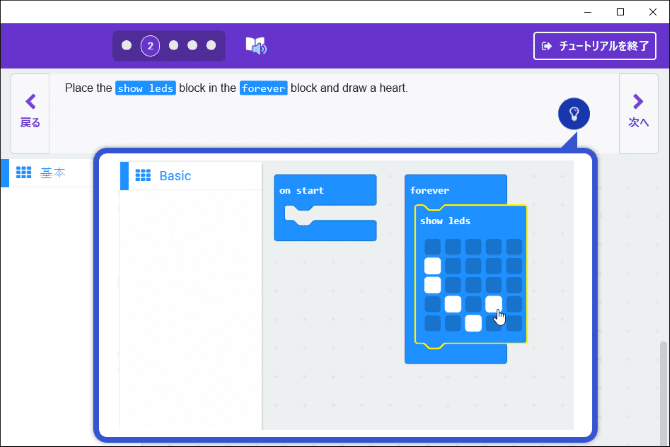
あと、使用しない命令ブロックは表示されないので、迷う心配がありません。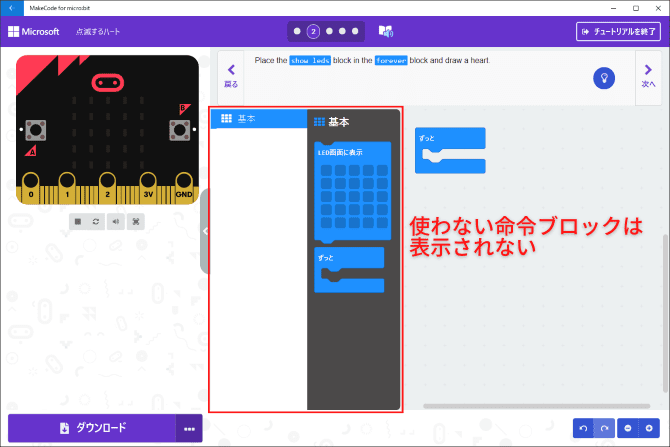
また、このソフトでプログラミングするmicro:bitは子供向けプログラミング教材として超有名なので、ネットに情報が沢山ありますし、書籍も販売されていますので、勉強しやすい教材と言えるでしょう。
作れるプログラムの自由度
自由度は高いです。micro:bitは色々な機能があるので、色々な機能を使ったプログラムが作れます。
実物のmicro:bitを持っていなくても、シミュレーション機能が充実しているので十分にプログラミング学習ができます。
それにプログラムを作ったらその場で反映されるので動作を確認しながらプログラミング学習ができるのは便利でいいですよ。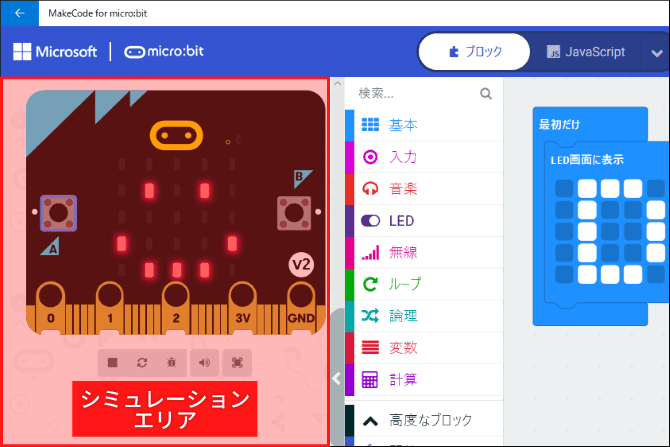
特徴
Microsoft MakeCode for micro:bitには次の2つの特徴があります。
- ビジュアルだけでなくテキスト(JavaScript・Python)でプログラミング可能
- プログラミング対象のmicro:bitは色々なロボットに搭載できる
Microsoft MakeCode for micro:bitはビジュアルプログラミングの他にJavaScriptやPythonといったエンジニアも使っているプログラミング言語でプログラミングをすることができます。
上部中央の切り替えボタンをクリックすると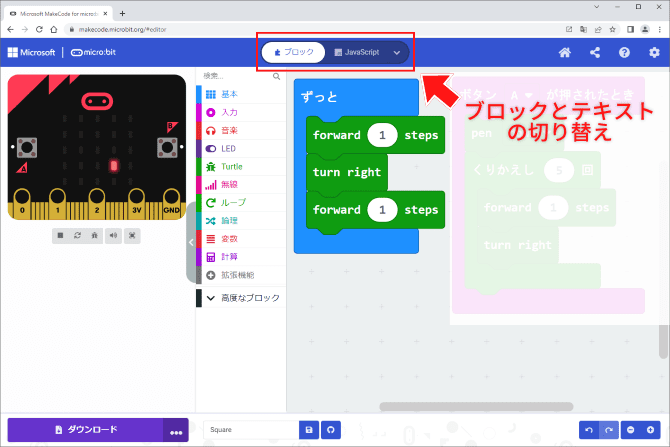
JavaScriptや、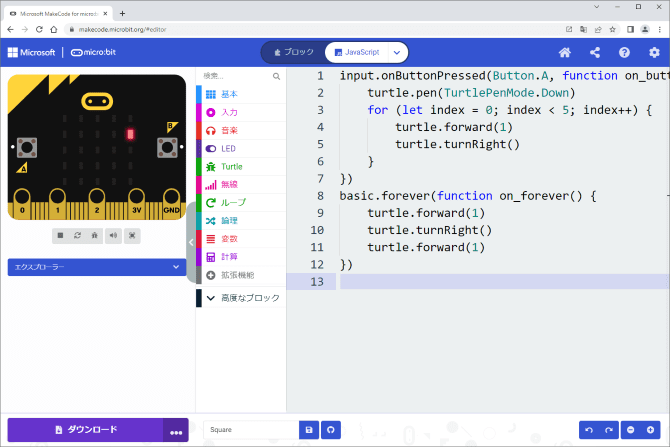
Pythonに切り替わります!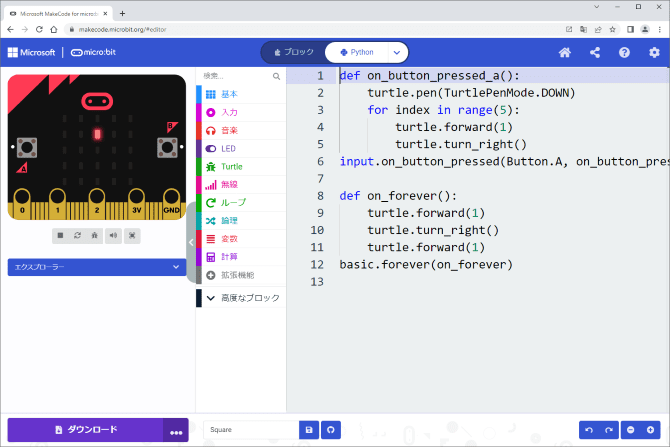
そして、このソフトでプログラミングするmicro:bitはマイクロコンピューター(マイコン)なので、色々なロボットに搭載してロボットを動かすことができます。
具体的には以前レビューした「マイコンロボット工作セット (クローラータイプ)」があります。
参考:【マイクロビット付属】マイコンロボット工作セットをレビュー
ロボットを動かす手順は次のとおりです。
- Microsoft MakeCode for micro:bitでロボット用のプログラムを作る
- 作ったプログラムをmicro:bitに書き込む
- micro:bitをロボットに搭載する
- ロボットの電源をONにする
上記のとおりです。
Scratchの様にPC上で動作するゲームやアニメーションを作るのもいいですが、実際に目の前で動くロボットを作るのも楽しいですよ。
関連「Microsoft MakeCode for micro:bit」の詳細レビューはこちら
Scratch
「Scratch」とはブロックを組み立てるようにプログラムを作ることができるプログラミング言語です。そして作った作品を共有することができるオンラインコミュニティでもあります。
Scratchはインターネットに接続して遊ぶ方法(オンライン)とインターネットに接続しないで遊ぶ方法(オフライン)があります。
オンラインではWEBブラウザを使用し、オフラインでは専用アプリを使用します。
図にすると次のとおりです。
▼オンライン:インターネットに接続して遊ぶ場合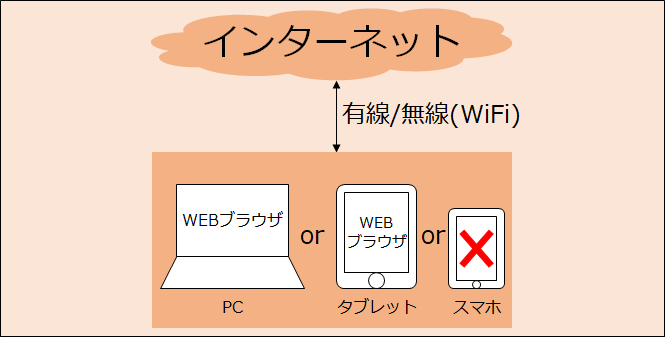
▼オフライン:インターネットに接続しないで遊ぶ場合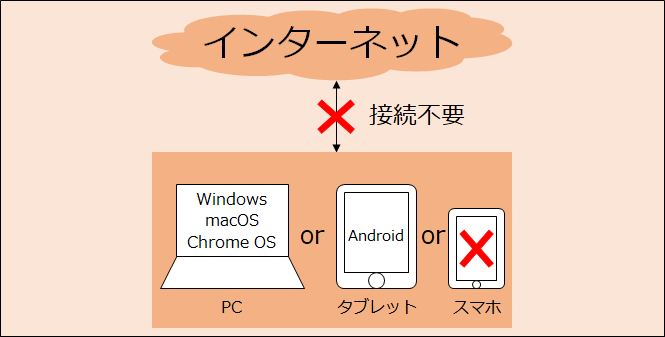
遊び方
Scratchの基本的な遊び方は「スプライト(イラスト)を動かすためにプログラミングする」ということです。これを認識しておくとScratchを理解しやすくなります。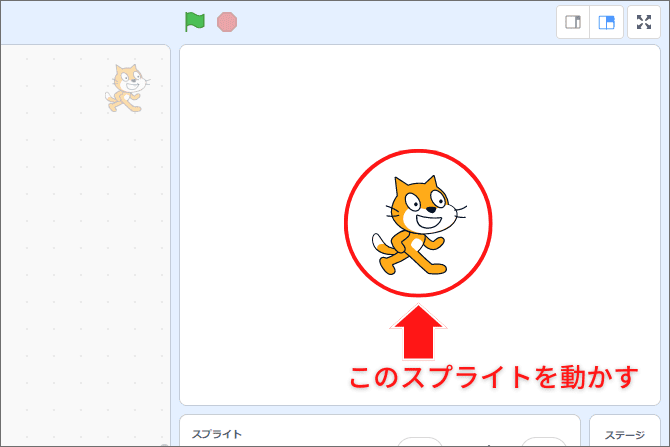
なので、昔懐かしのブロック崩しのようなゲームを作ろうと思ったら、ボールとバーのスプライトを追加して、それぞれの動きをプログラミングします。
ボールは画面の端に着いたら跳ね返るプログラムとバーに触れたら180度向きを変えて動くプログラムを作ります。
一方、バーはマウスの動きに連動して動くプログラムを作ります。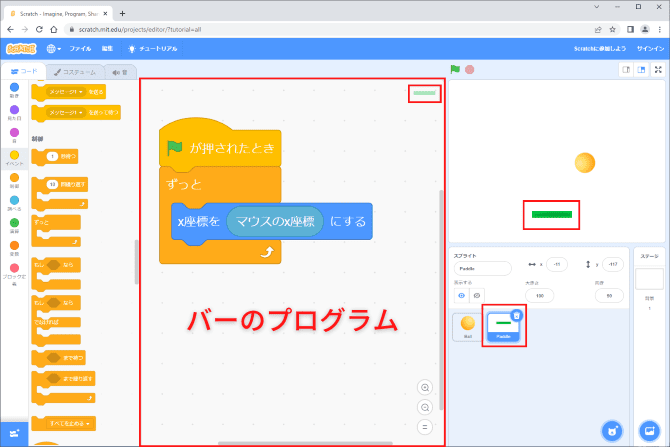
これらのプログラムを同時に実行することでブロック崩しのようなゲームを作ることができます。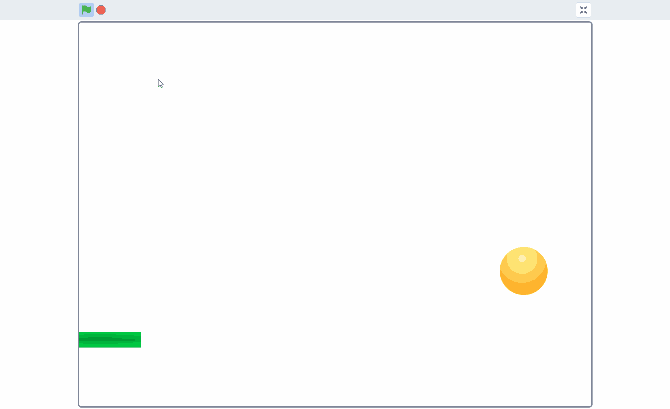
プログラミング方法の解説
Scratchには教材にあたる「チュートリアル」が少しだけあります。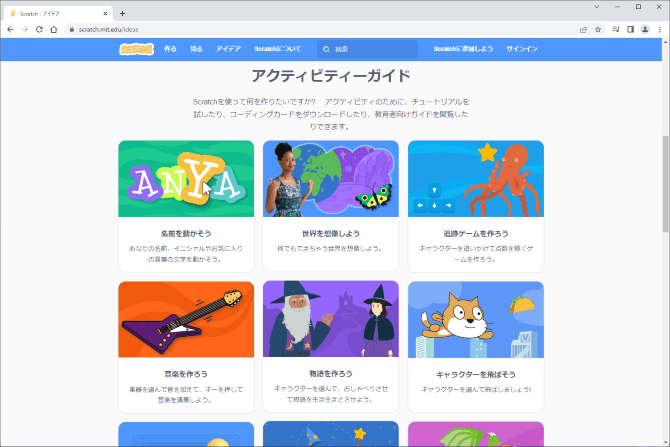
チュートリアルは全て動画で説明されています。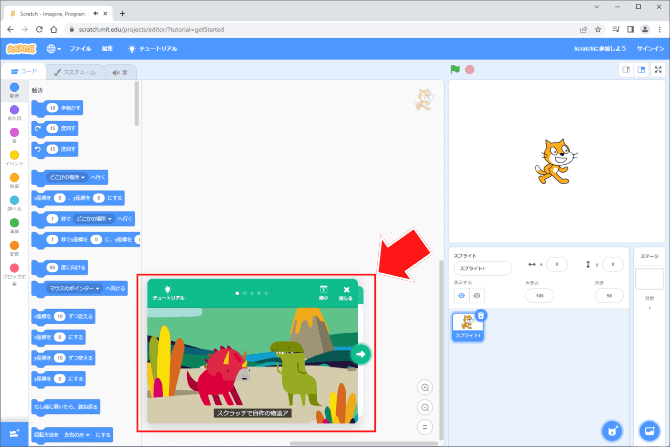
拡大するとこんな感じです。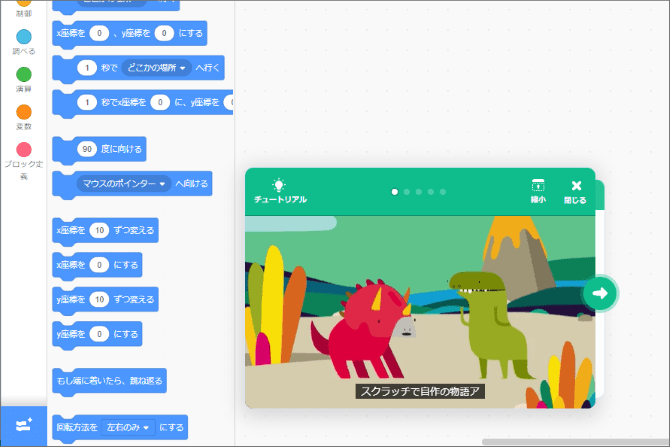
あと、Scratchは子供向けプログラミング教材として超有名なので、ネットに情報が沢山ありますし、書籍も販売されていますので、勉強しやすい教材と言えるでしょう。
作れるプログラムの自由度
自由度は高いです。アニメーションやゲームなどのPCやタブレット上で動作するプログラムが色々作れます。
そして、作った作品はコミュニティ上で共有することができますし、他人が作った作品を遊ぶことができます。
特徴
Scratchはプログラミング言語なので、Scratchのサイトでプログラムを作るだけでなく、色々なモノのプログラムを作ることができます。
つまり、Scratchを勉強しておけば別のモノをプログラミングするときに、知識や経験を直接活かせるということです。
具体的にScratchでプログラミングできるロボットは次のとおりです。
特にレゴブースト クリエイティブ・ボックスは有名ですね。
すべてのロボットをレビューしているので見逃したくない方はあわせてご覧くださいm(_ _)m





【完全無料】プログラミング教育のおすすめ教材3選【使い方も解説】のまとめ
色々比較しましたが、結局どれを選べばいいか迷いますよね。なので、簡単にまとめると次のとおりです。
- 作りたいものは無いけどプログラミングに挑戦したい ⇨ Blockly Games
- ブロックだけでなくテキストプログラミングもしたい ⇨ MakeCode
- ゲームだけでなく、ロボットもプログラミングしたい ⇨ Scratch
上記のとおりです。
どれも完全無料なので、気軽に挑戦してみてはどうでしょうか?
また、どの教材もエンジニア目線でレビュー記事を書きましたので、そちらもあわせて御覧ください。m(_ _)m
きっとプログラミング的思考力を身につけるのに役立ちますよ。
それではプログラミングを楽しんでください(^_^)/~




